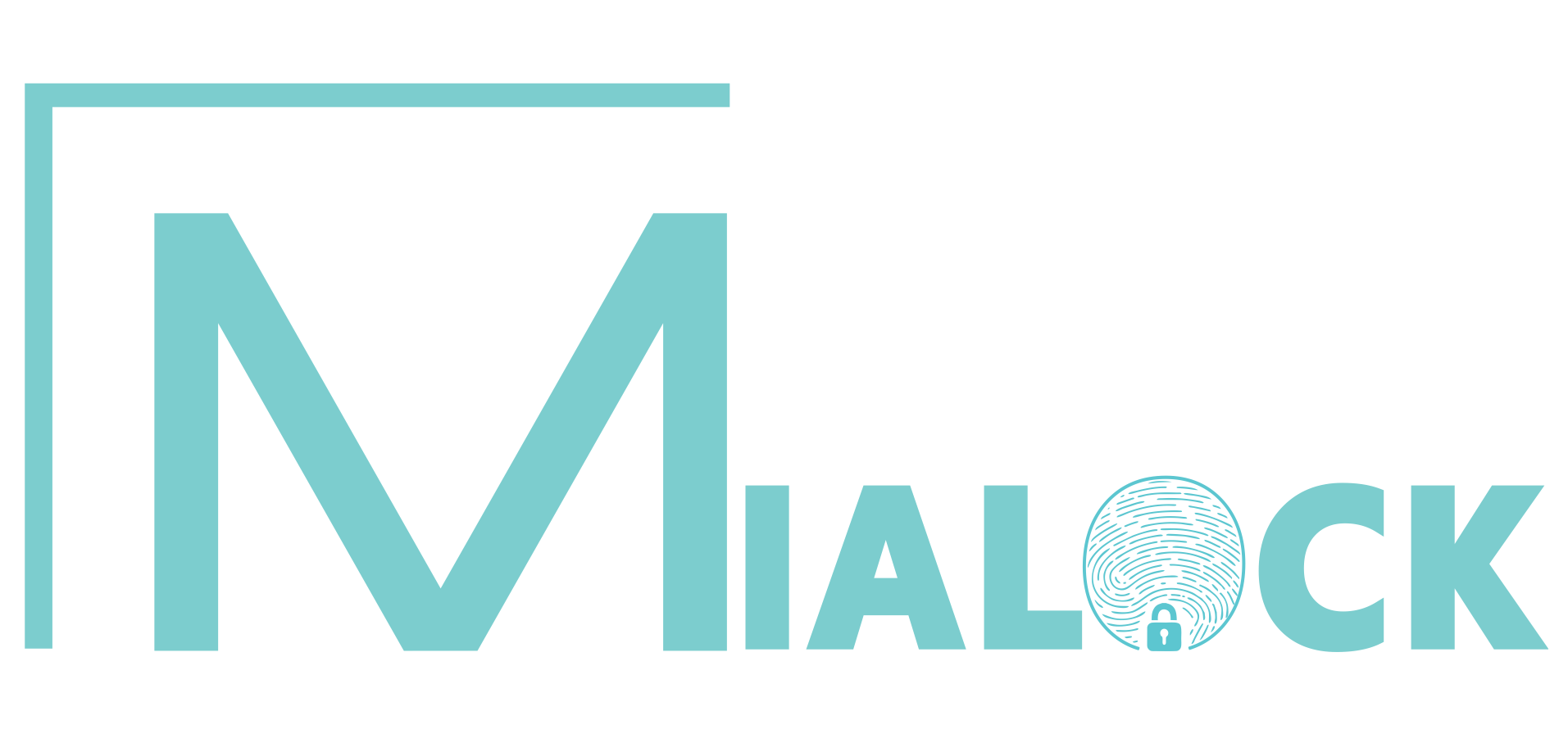Tải ứng dụng Tuya Smart trên Apple Store hoặc Play Store, cài đặt, rồi mở ứng dụng
Thêm quản trị viên
- Vuốt mặt cảm ứng của khóa để màn hình sáng lên, ấn * # thêm quản trị viên (mật mã, vân tay, thẻ từ) gõ 6 số kết thúc bằng phím # tiếp theo gõ lại 6 số đó kêt thúc bằng phím # hoặc đặt và thả vân tay vào phần cảm ứng vân tay 4 lần hoặc đặt thẻ từ IC vào vị trí hình chiếc thẻ từ ( vị trí giữa số 5 và số 8), sau khi thêm xong admin ấn * để thoát ra.
- Chú ý : số ID của admin sẽ mang ID 001
Cài đặt người dùng :
- Thêm mật mã người dùng : ấn * # xác nhận mật mã admin # tiếp theo ấn 2 sau đó ấn 1 rồi gõ 6 số kết thúc bằng phím # gõ lại 6 số kết thúc bằng phím #
- Thêm vân tay người dùng : ấn * # xác nhận mật mã admin # tiếp theo ấn 2 sau đó ấn 1 rồi đặt và thả vân tay vào phần cảm ứng vân tay 4 lần
- Thêm thẻ từ : ấn * # xác nhận mật mã admin # tiếp theo ấn 2 sau đó ấn 1 rồi đặt thẻ từ IC vào vị trí hình chiếc thẻ từ ( vị trí giữa số 5 và số 8)
- Chú ý : sau mỗi lần thêm vân tay khóa sẽ báo số ID của người dùng dưới dạng 3 số ( 010 011 ) quý khách ghi nhớ hoặc lưu vào vị trí dễ nhớ nào đó để thuận tiện cho việc xóa người dùng sau này
Xóa người dùng :
- Để xóa người dùng ấn * # xác nhận mật mã admin # tiếp theo ấn 2 tiếp theo ấn 2 rồi ấn ID gồm 3 số của người dùng cần xóa tiếp theo ấn # để xóa người dùng.
Cài đặt quản trị viên :
- Thêm mật mã người dùng : ấn * # xác nhận mật mã admin # tiếp theo ấn 2 sau đó ấn 4 rồi gõ 6 số kết thúc bằng phím # gõ lại 6 số kết thúc bằng phím #
- Thêm vân tay người dùng : ấn * # xác nhận mật mã admin # tiếp theo ấn 2 sau đó ấn 4 rồi đặt và thả vân tay vào phần cảm ứng vân tay 4 lần
- Thêm thẻ từ : ấn * # xác nhận mật mã admin # tiếp theo ấn 2 sau đó ấn 4 rồi đặt thẻ từ IC vào vị trí hình chiếc thẻ từ ( vị trí giữa số 5 và số 8)
Kết nối wifi:
Tải ứng dụng Tuya Smart trên Apple Store hoặc Play Store, cài đặt, rồi mở ứng dụng
Bấm vào register để đăng ký 1 tài khoản ( dùng địa chỉ email – Hình 2), sau khi nhập địa chỉ email bạn bấm vào : Get`verification Code, Tuya sẽ gửi đến email của bạn 1 cái Code gồm 6 số , nhập Code
vào bạn sẽ đăng nhập vào ứng dụng (hình 3), tiếp đó bạn bấm vào Setting để bật chế độ Auto-start ( hình 4 ), sau đó bạn trở lại ứng dụng ( Hình 5 ), rồi bấm vào Add Device, rồi bấm Security & Sensors ( Hình 6 ), rồi bấm vào Lock wifi ( Hình 7 ), Bấm Confirm Indicator ( Hình 8 ) tiếp theo bấm Settings ( Hình 9 ) , bật chế độ Access my location ( chỗ mũi tên Hình 10 ), bấm Allow all the time ( hình 11 ), điền mật khẩu wifi vào rồi bấm Next ( hình 12 ),
Kích hoạt wifi trên khóa :
Vuốt mặt số khóa để khởi động khóa rồi bấm * bấm # xác nhận admin # tiếp đó bấm 1 rồi bấm 1. Sau khoảng 20 -30 giây điện thoại sẽ kết nối với khóa thành công.
- Mở cửa từ xa qua điện thoại ( qua internet )
Khi khách đến nhà mà bạn không có nhà, bạn vẫn có thể mở cửa từ xa. Đầu tiên yêu cầu khách bấm giữ vào biểu tượng hình chiếc chuông trên khoá và sẽ có 1 thông báo gửi đến điện thoại của bạn , bấm vào thông báo đấy rồi gạt biểu tượng hình chìa khoá trong ứng dụng sang Agree
Reset khóa về mặc định :
Mở nắp hộp đựng mạch wifi mặt tay khóa phía trong nhà sẽ thấy 1 lỗ reset, dùng 1 vật thể nhỏ (que tăm, ghim,…) chọc vào lỗ reset, khóa sẽ kêu tít liên tục. Giữ đến khi khóa phát ra tiếng tít tít thì thả ra. Như vậy chúng ta đã reset khóa về trạng thái mặc định của nhà sản xuất.
Chuyển đổi ngôn ngữ từ tiếng Trung sang tiếng Anh
Ấn *# xác nhận admin rồi ấn 2 sau đó ấn 3 ấn 3 rồi ấn 1 để chọn tiếng Trung hoặc ấn 2 để chọn tiếng Anh.